sai是一款非常受欢迎的数字绘画软件,它主要用于绘画和涂鸦,并且具有简单易用的界面和丰富的绘画工具,很适合一些艺术家和绘画爱好者来使用,因此sai软件深受用户的喜爱,当用户在使用sai软件时,想要将画好的作品保存为图片,却不知道怎么来操作实现,其实这个问题是很好解决的,用户只需在菜单栏中点击文件和导出选项,接着选择好需要的图片格式,然后进入到导出窗口中,用户按需设置保存路径后调整图片的缩放比例、压缩品质和色度抽样等选项即可,那么接下来就让小编来向大家分享一下sai将画好的作品保存为图片的方法教程吧,希望用户能够从中获取到有用的经验。
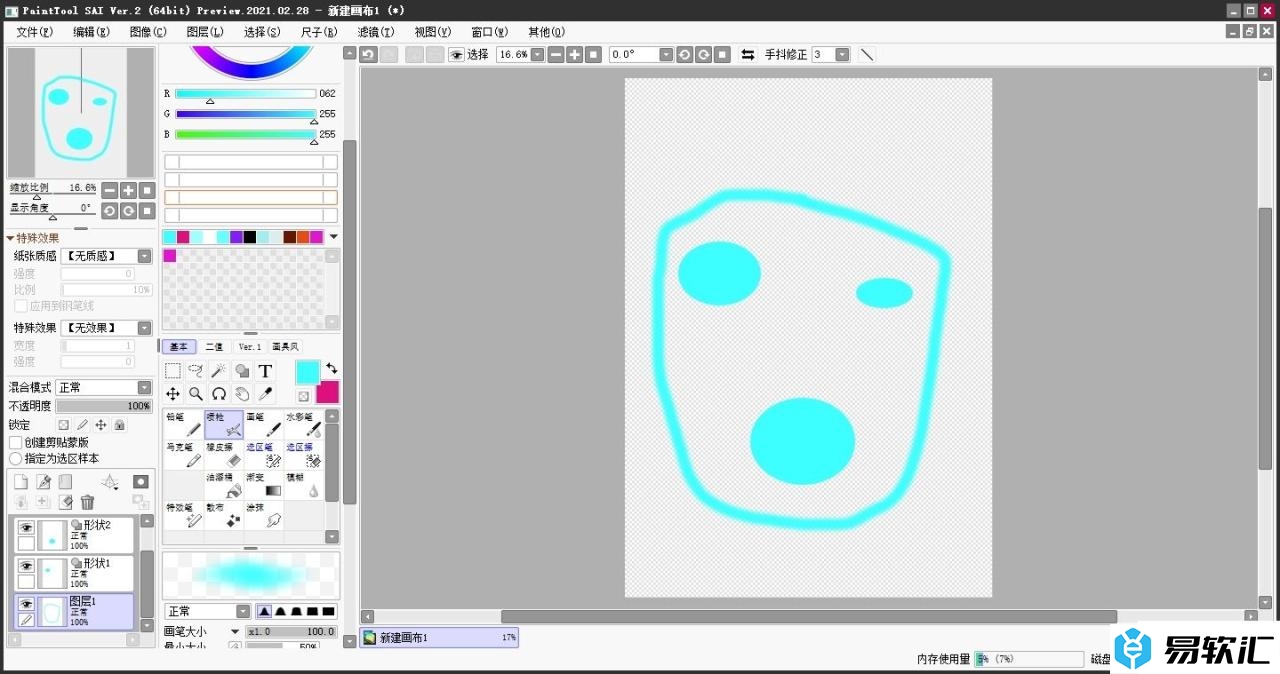
方法步骤
1.用户在电脑上打开sai软件,并来到画布上来进行图画创作
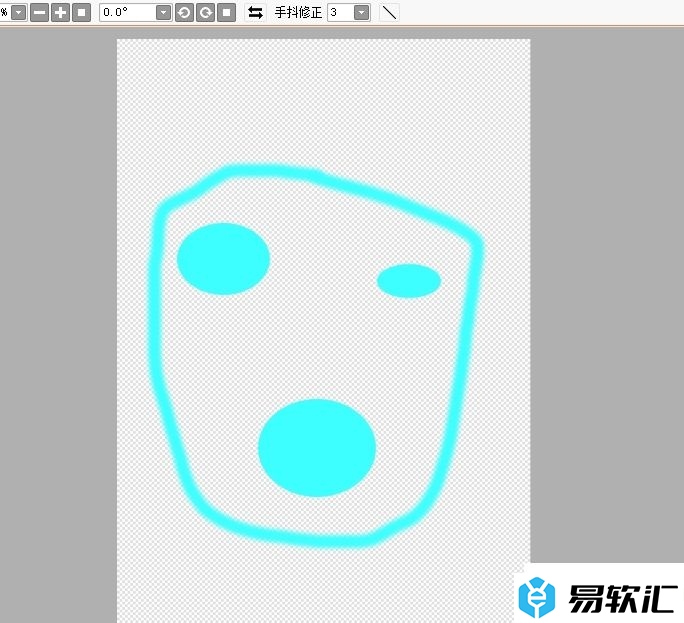
2.接着在页面上方的菜单栏中点击文件选项,将会弹出下拉选项卡,用户选择其中的导出选项
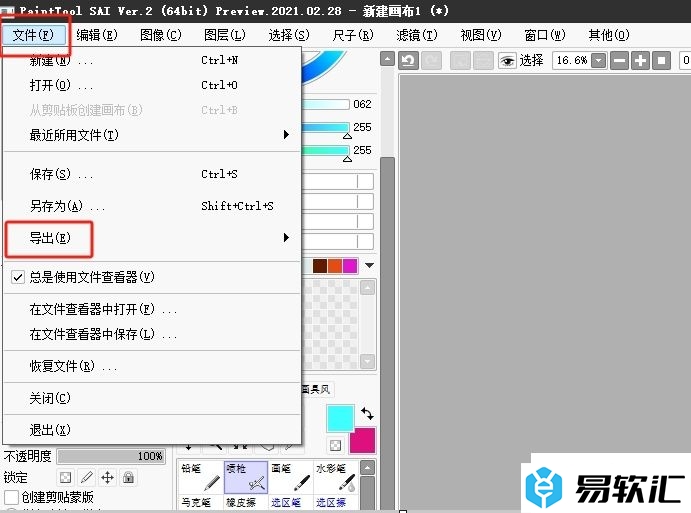
3.这时会在右侧拓展出相关的子选项卡,用户选择其中的图片格式选项
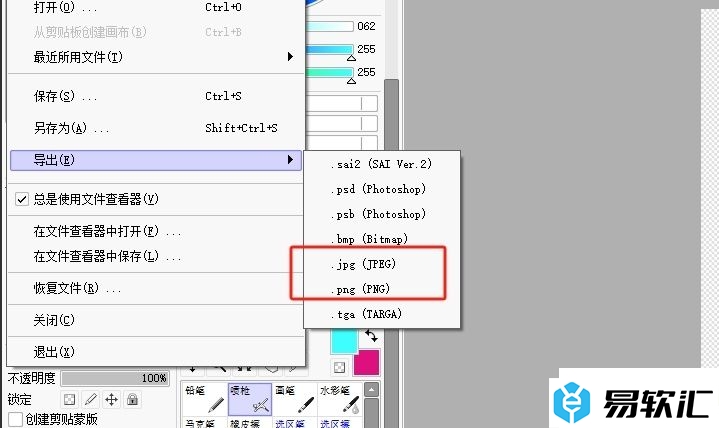
4.完成上述操作后,进入到导出窗口中,用户按需设置好保存路径后,按下右下角的确定按钮
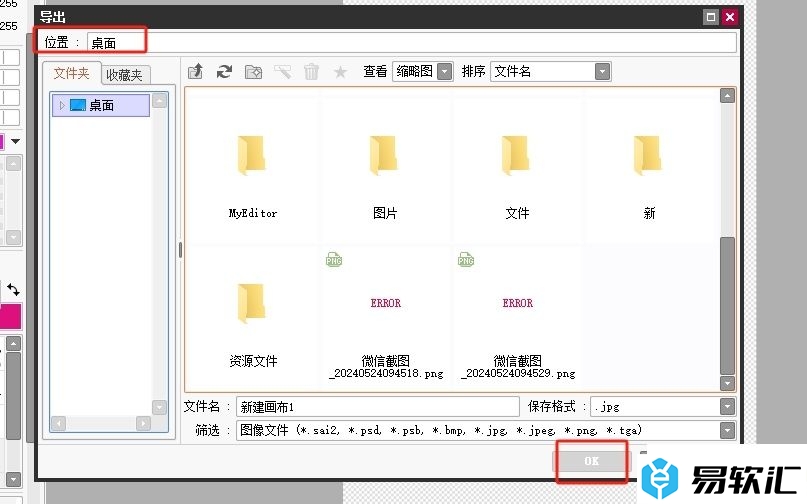
5.进入到jpeg保存窗口中,用户在右侧板块中设置好缩放比例、色度抽样和压缩品质后,按下底部的确定按钮就可以了
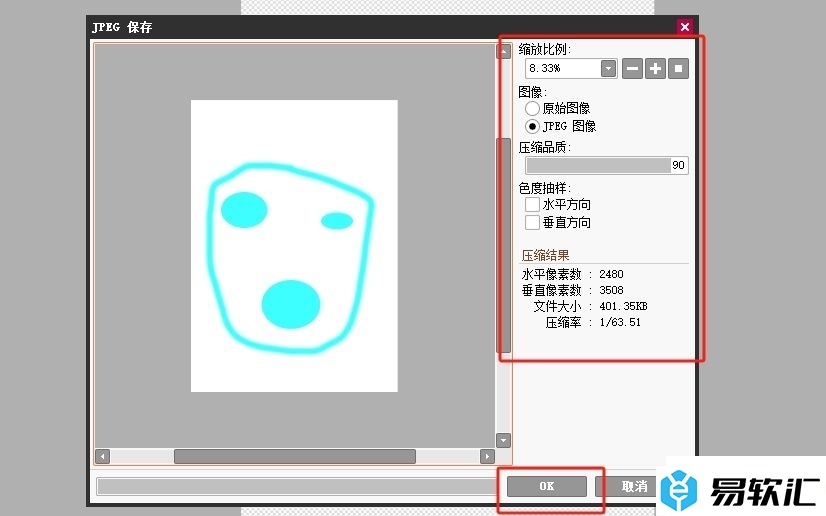
6.小编将其导出到桌面上,导出完成后,用户就可以在桌面上看到导出的图片效果了,如图所示
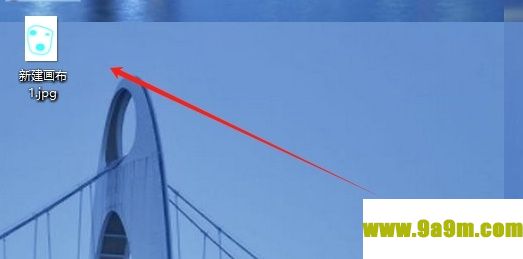
以上就是小编对用户提出问题整理出来的方法步骤,用户从中知道了大致的操作过程为点击文件-导出-选择图片格式-设置保持路径-保持-设置图片的缩放比例、压缩品质、色度抽样这几步,方法简单易懂,因此有需要的用户可以跟着小编的教程操作试试看。






